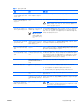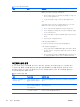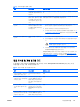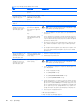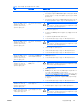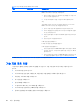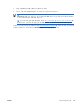HP xw series workstation installation and troubleshooting guide
Table Of Contents
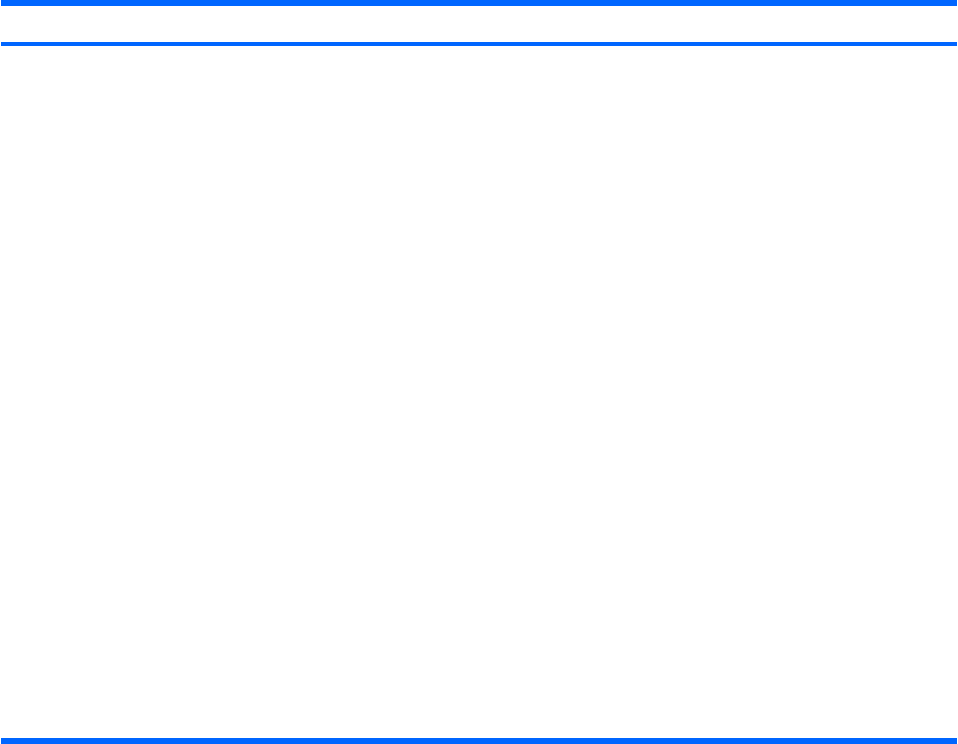
동작 가능한 원인 권장하는 조치
전원 버튼을 누른 후 4 초가 되기 전에 손을 떼십시오. 하드 드라이브
LED 가 녹색이 되면 다음 작업을 수행하십시오.
1.
확장 카드를 한 번에 하나씩 제거하고 전원 버튼을 다시 누른 후 4
초가 되기 전에 손을 떼십시오.
2. 시스템 보드에 문제가 있을 수 있습니다. HP 에 문의하십시오.
또는
전원 버튼을 누른 후 4 초가 되기 전에 손을 떼십시오. 하드 드라이브
LED 가 녹색이 되지 않으면 다음 작업을 수행하십시오.
1.
장치가 사용 가능한 AC 콘센트에 꽂혀 있는지 확인하십시오.
2.
액세스 패널을 열고 전원 버튼 부위가 시스템 보드에 올바로 연결되
어 있는지 확인하십시오.
3. 모든 전원 케이블이 시스템 보드에 제대로 연결되어 있는지 확인하
십시오.
4.
전원 공급 장치 기능을 점검하십시오.
a. AC 전원 연결을 해제합니다.
b. 모든 내부 전원 공급 케이블을 뽑습니다.
c. AC 전원 플러그를 연결합니다.
●
전원 공급 팬이 돌아가고 BIST
*
LED 에 불이 켜지면 전원이 제대로
공급되는 것입니다. 시스템 보드에 문제가 있을 수 있습니다. HP 에
문의하십시오.
●
전원 공급 팬이 돌아가지 않거나 BIST
*
LED 에 불이 켜지지 않는 경
우, 전원 공급에 문제가 있을 수 있습니다. HP 에 문의하십시오.
*
BIST 정보는 해당 워크스테이션의 서비스 및 기술 참조 안내서를 참조하십시오.
기술 지원 전화 요청
기술 지원이 필요한 문제는 언제라도 발생할 수 있습니다. 기술 지원 전화 요청 시에는 다음과 같이 하
십시오.
●
워크스테이션 앞으로 갑니다.
●
워크스테이션 일련 번호, 제품 번호, 모델 이름, 모델 번호를 기록해서 준비해 둡니다.
●
해당되는 오류 메시지를 기록합니다.
●
추가 옵션을 기록합니다.
●
운영 체제를 기록합니다.
●
타 업체 하드웨어 또는 소프트웨어를 기록합니다.
●
워크스테이션 전면에 있는 LED 정보를 기록합니다.
●
문제가 발생했을 때 사용했던 응용 프로그램을 기록합니다.
표 4-3 진단 표시등 및 가청 경고음 코드 (계속)
22
4 장 문제 해결
KOWW